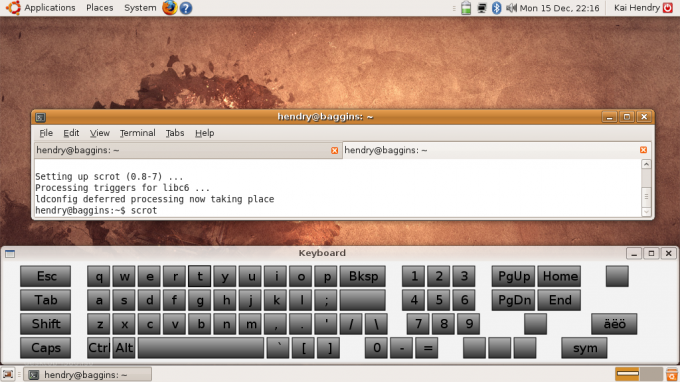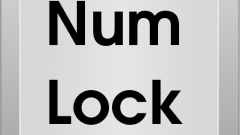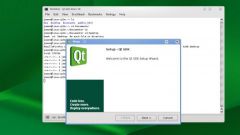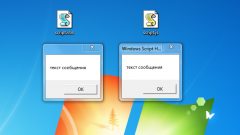Вам понадобится
- - ОС Windows или Linux,
- - софт для виртуальной клавиатуры.
Инструкция
1
Если нет потребности в каких-либо дополнительных настройках для виртуальной клавиатуры, то можно воспользоваться стандартной программой Windows. Она находится в меню «Пуск» - «Стандартные» - «Специальные возможности» - «Экранная клавиатура». На экран выведется привычная раскладка, для нажатия клавиш достаточно будет кликнуть мышкой на соответствующую кнопку.
2
Другой известной программой под Windows является «Virtual Keyboard». С ее помощью можно также вводить конфиденциальные данные, т.к. не всегда удается обезопасить себя от программы-шпиона, которая фиксирует нажатия клавиш. Программа имеет в себе 75 языковых раскладок.
3
Если требуется запуск виртуальной клавиатуры на различных системах, то можно воспользоваться программой J Virtual Keyboard. Ее преимущество состоит в том, что она написана на Java и способна запускаться на любой платформе, достаточно на систему установить соответствующую виртуальную машину.
4
Также существует программа Comfort on screen keyboard. Она позволяет регулировать не только раскладку, но и ширину экрана, прозрачность, которая позволит увидеть весь экран под клавиатурой. Она обеспечивает всевозможные настройки касающиеся размещения клавиатуры на рабочем столе (например режим, который позволяет разместить ее в виде «веера» по углам монитора). Программа особенно будет удобна обладателям сенсорных мониторов и планшетных ПК.
5
Для Linux существует соответствующий пакет GOK, который аналогичным способом выводит на экран нужную раскладку и обеспечивает соответствующий функционал при нажатии мышью нужной клавиши в окне программы. Также для Gnome существует приложение GTKeyboard, позволяющее с удобством пользоваться виртуальной клавиатурой на сенсорном экране.
Полезный совет
Существует множество онлайн-сервисов, которые пригодятся для ввода необходимого текста.
Источники:
- как вывести экранную клавиатуру